Selles põhjalikus tekstiõpetuses näitan sulle, kuidas Adobe After Effectsis ideaalselt kokku sobitada telefoni esikülg ja tagakülg. See õpetus põhineb lühikese videoteemalise juhendamise ning aitab sul mõista ja rakendada samme enda projektis. Mõlema poole täpne kokkusobitamine on oluline, et luua realistlik 3D-mudel, mis on visuaalselt atraktiivne ja jätab vaatajale kvaliteetse mulje.
Põhilised järeldused
- Pead veenduma, et telefoni esikülg ja tagakülg oleksid ideaalselt üksteisele vastu pandud.
- Mõjutehnikate kasutamine kompositsioonide nähtavuse ja kohandamise jaoks on äärmiselt abiks.
- Skaleerimise ja läbipaistvuse kohandamine aitab sul saavutada puhta ja täpse kokkusobituse.
Samm-sammult juhend
Alustuseks veendun, et töötad õiges kaadris. Paremtklõpsa tagaküljele ja vali „Ajastatud kaader“, et fikseerida kindla kaadri eelvaade ning tagada vajalik viide kogu protsessi vältel.
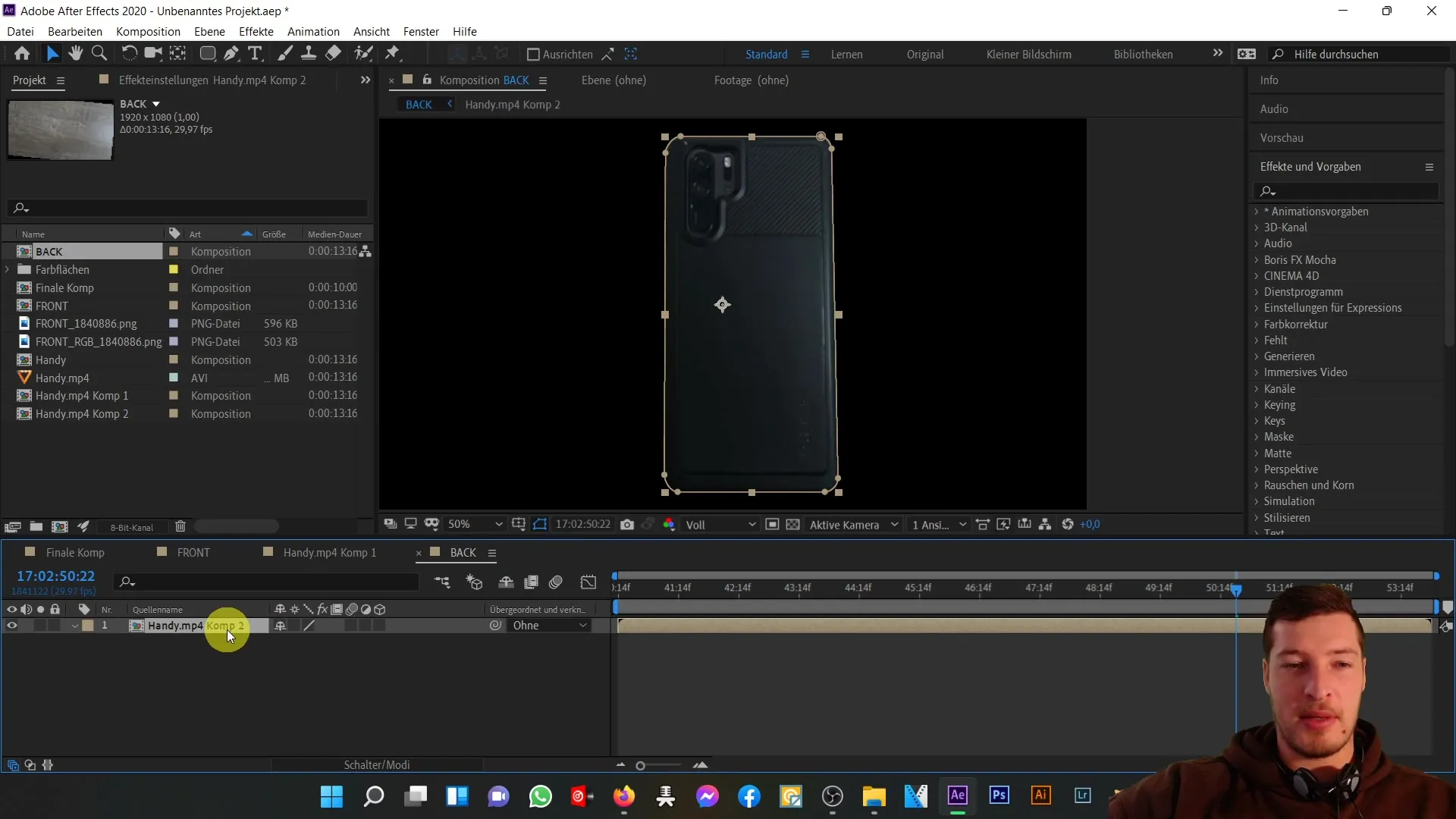
Nüüd, kui sul on ajastatud kaader aktiveeritud, jätkame tagakülje jaoks alamkompositsiooni kasutamist. Vajuta „Ctrl + X“, et kopeerida tagakülg esikülje kompositsiooni. See võimaldab sul mõlemad osad samal ajal nähtaval hoida, tehes vajalikud kohandused.
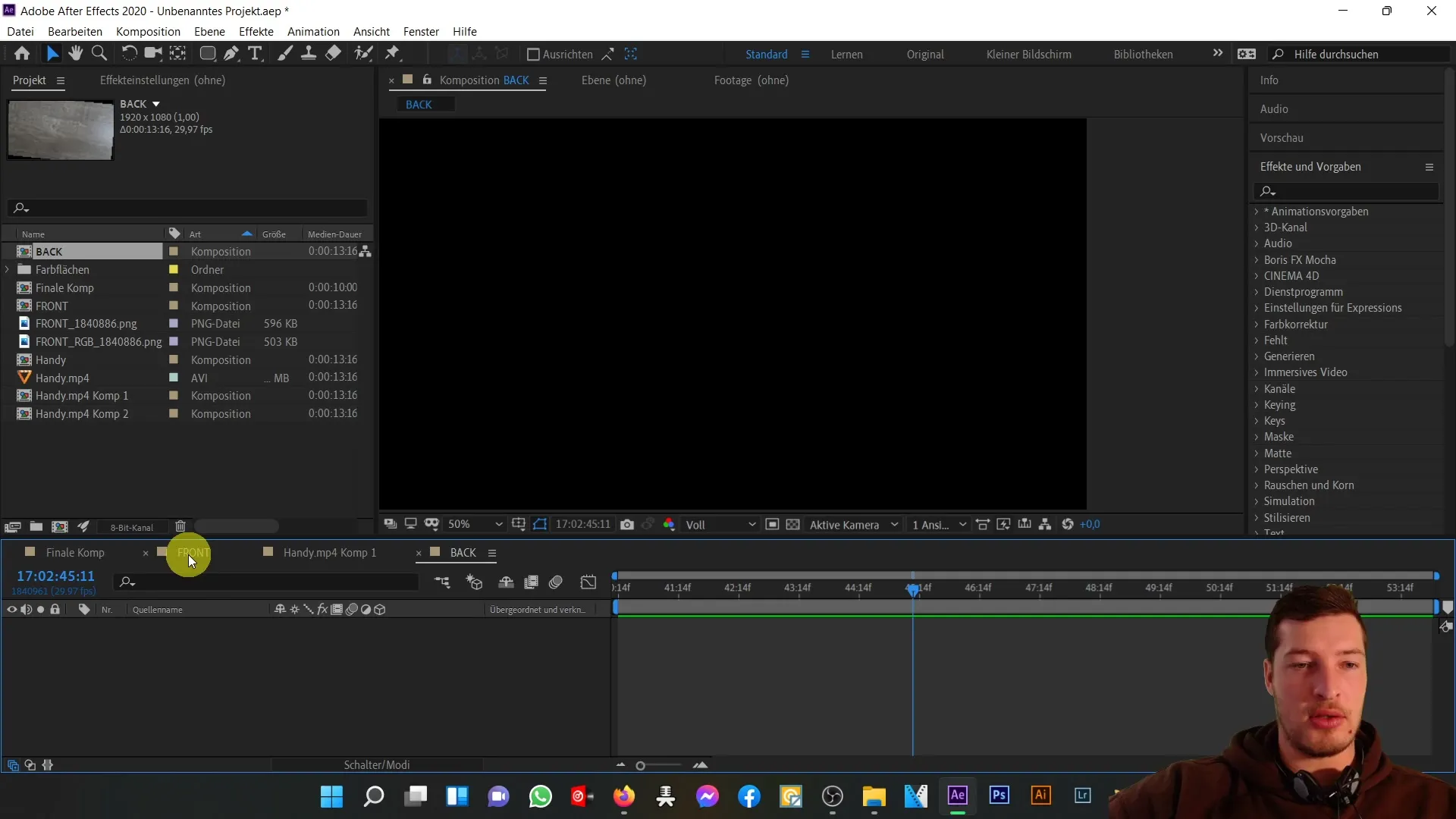
Esikülje kompositsiooni jõudes vajuta „Ctrl + V“, et tagakülg sisestada. Pead veenduma, et tagakülg ja esikülg oleksid ideaalselt üksteisele vastu pandud. Selleks vali tagakülje kompositsioon ja mine „Efektid“ alla. Vali sealt "Genereeri" ja seejärel "Täite tööriist".
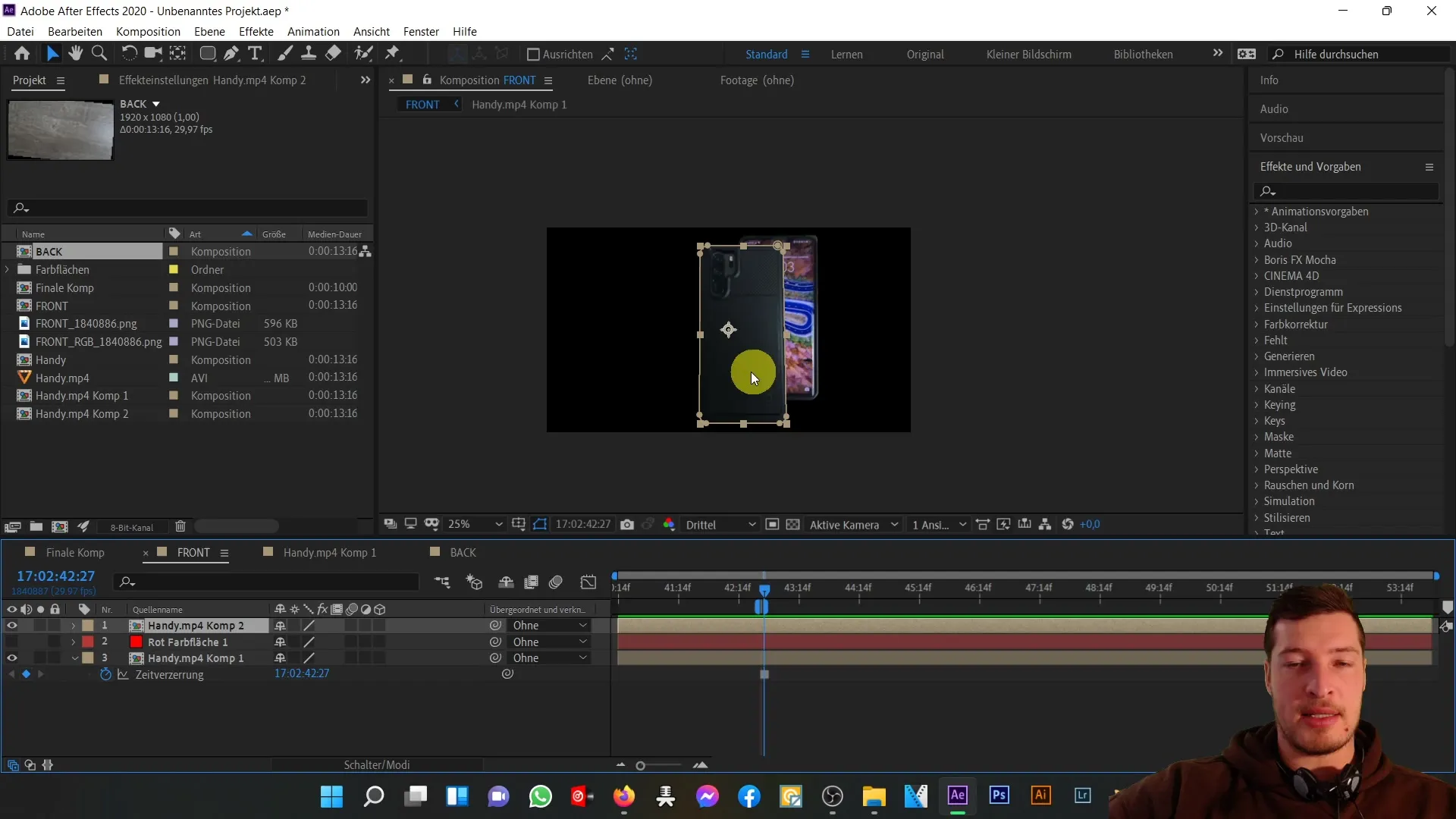
Kui oled valinud täite tööriista, klõpsa täitevalikul. Asemel RGB ja α, vali „Katteala". Sellega täidetakse telefoniosa, mille eelnevalt välja lõikasid, punasega, mis aitab sul visuaalselt kohandusi kontrollida.
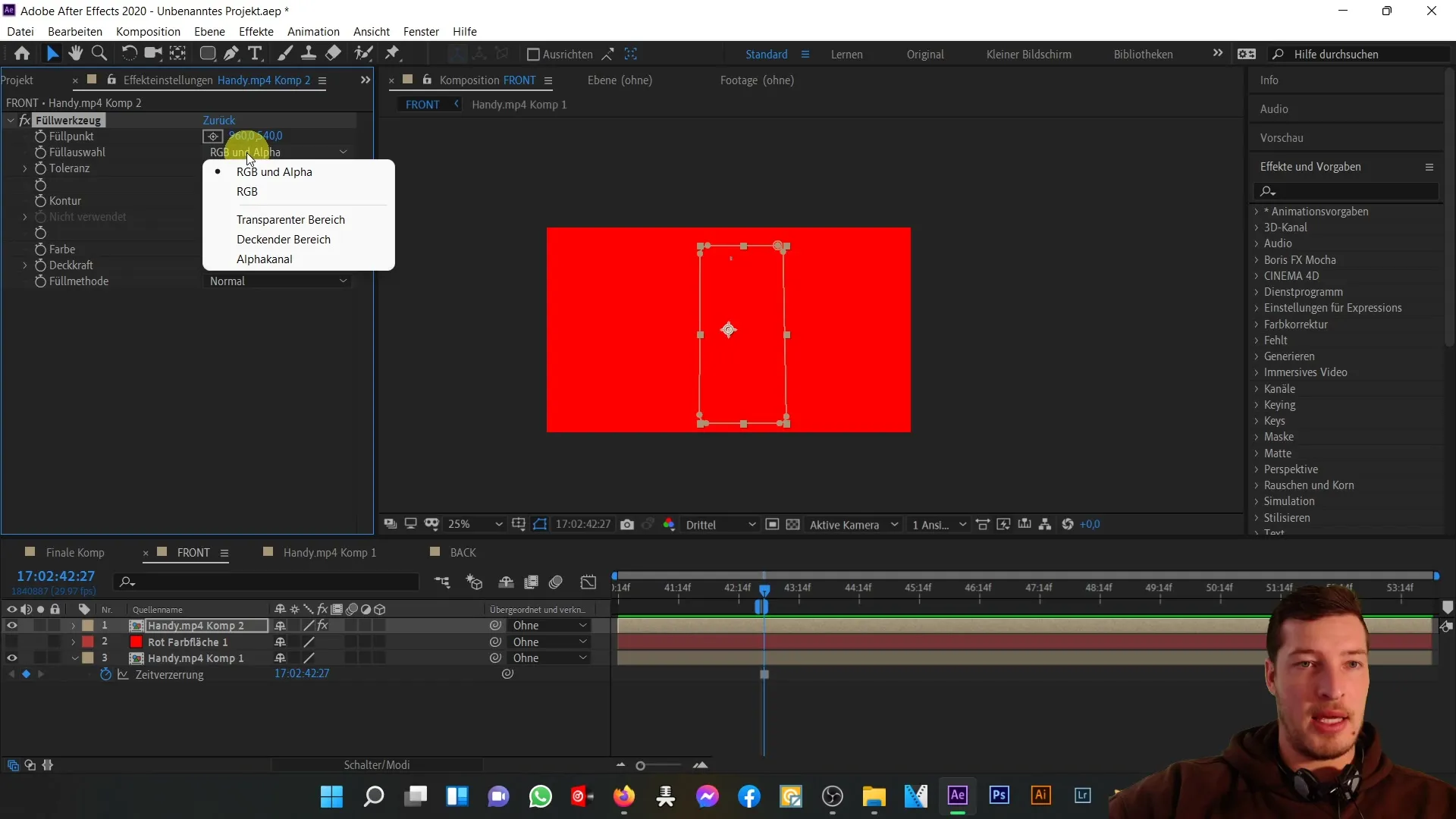
Ülevaate parandamiseks klõpsa „O“ läbipaistvuse ja vähenda seda madalamale väärtusele. See muudab punase ala läbipaistvamaks, mis aitab sul mõlemate osade positsiooni paremini näha.
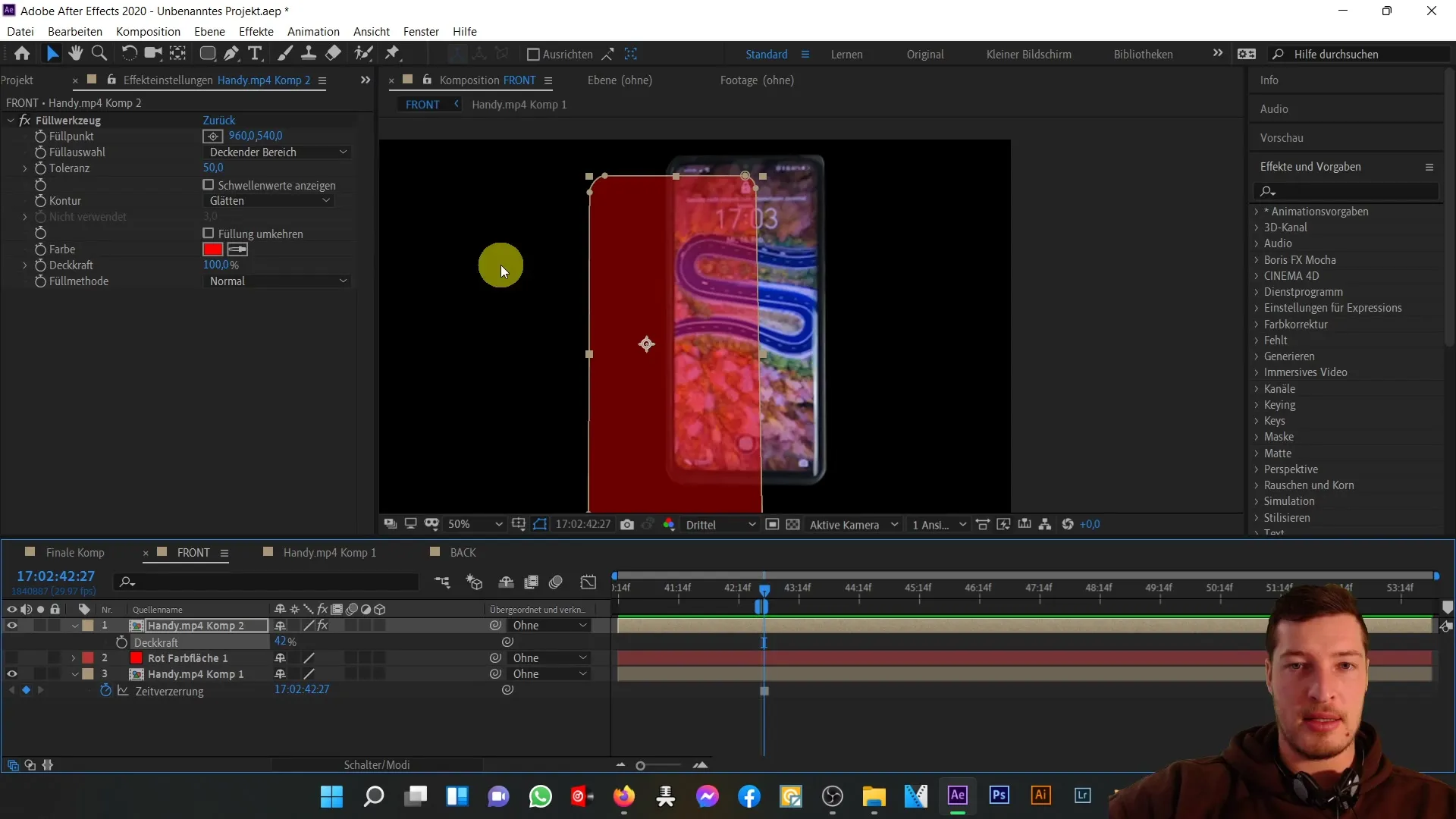
Nüüd saad alustada kompositsiooni paigutamisega. Võta tagakülg ja pane see õrnalt esikülje peale. Selles faasis on oluline kaaluda kindlaid proportsioone, et saavutada realistlik välimus.
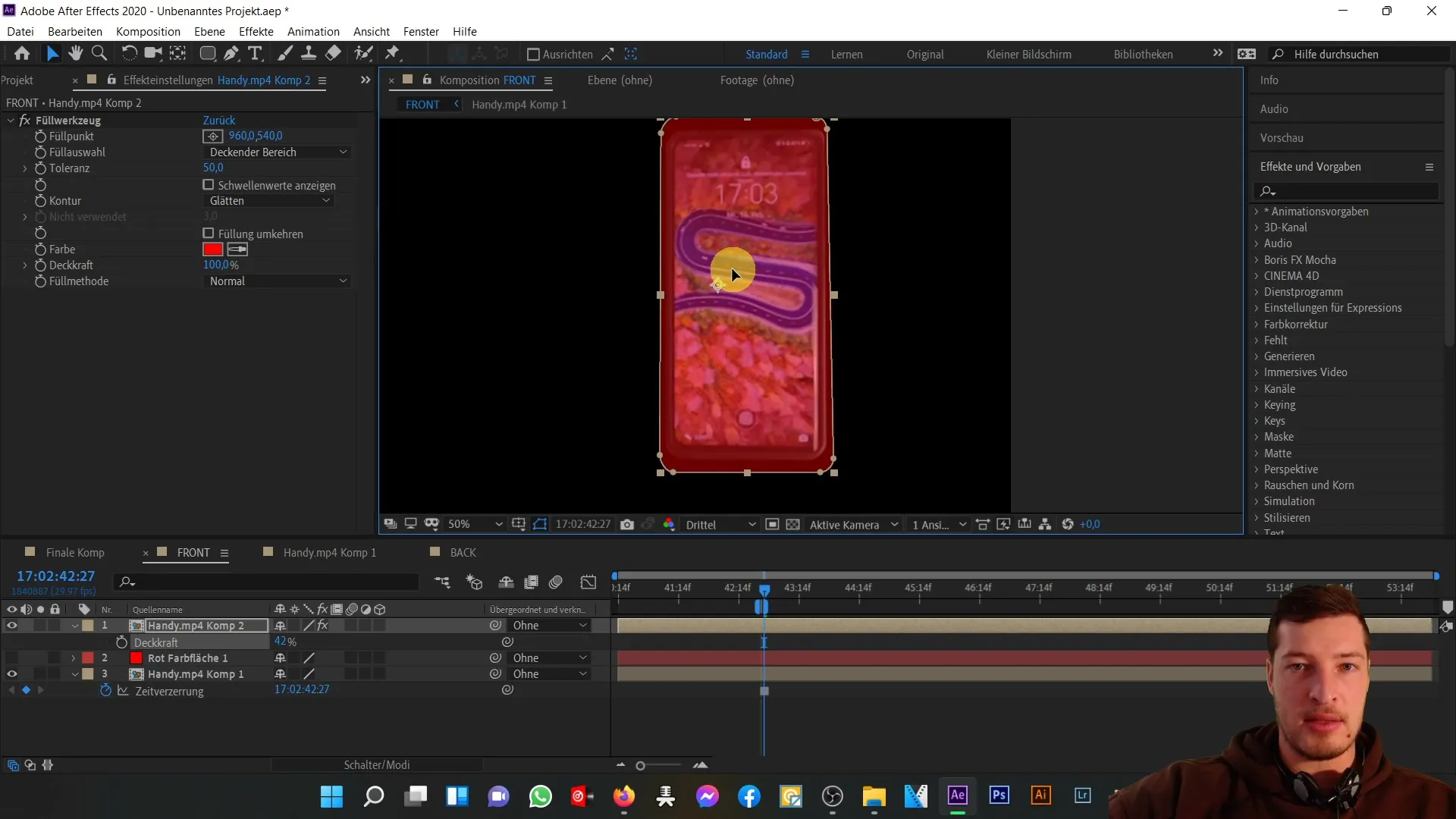
Tagakülge paigutades võid avastada, et see võib olla veidi liiga suur. Vajuta "S" skaleerimiseks ja kohanda suurust vastavalt, kuni proportsioonid on õiged.
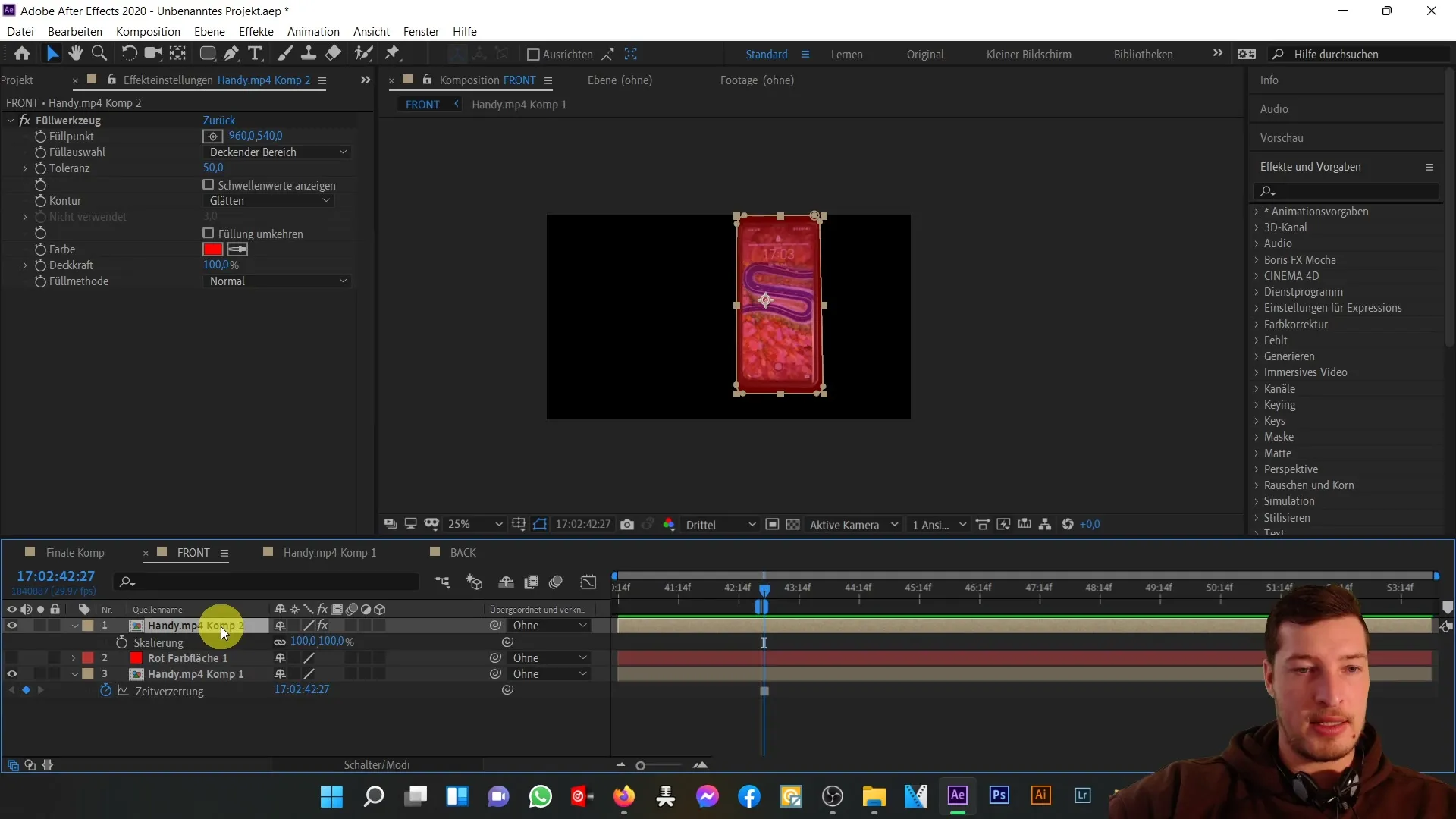
Väikeste sammudega suuruse kohandamine võib olla kasulik. Eesmärk on saavutada hea ülekatte esikülje ja tagakülje vahel. Soovitan seada skaleerimise umbes 92,5% peale ja siis teha väike kohendus paremale, et leida optimaalne sobitumissuhe.
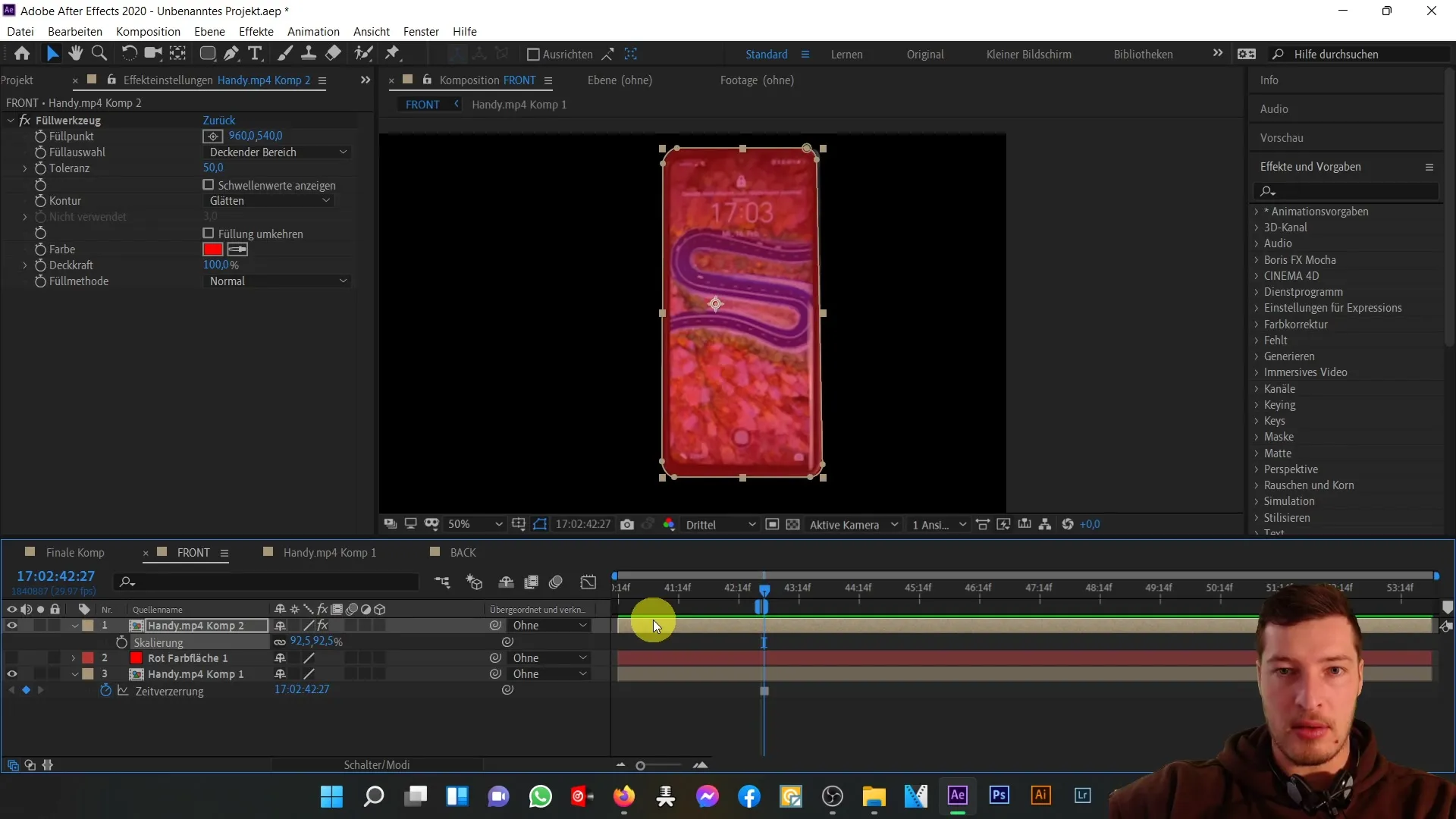
Kui oled rahul positsiooni ja suurusega, veendu, et lülitad täiteefekti uuesti välja, minnes efektialale ning eemaldades täite tööriista efekti. Viimasena taasta läbipaistvus 100% peale, et teha kõik kohandused nähtavaks.
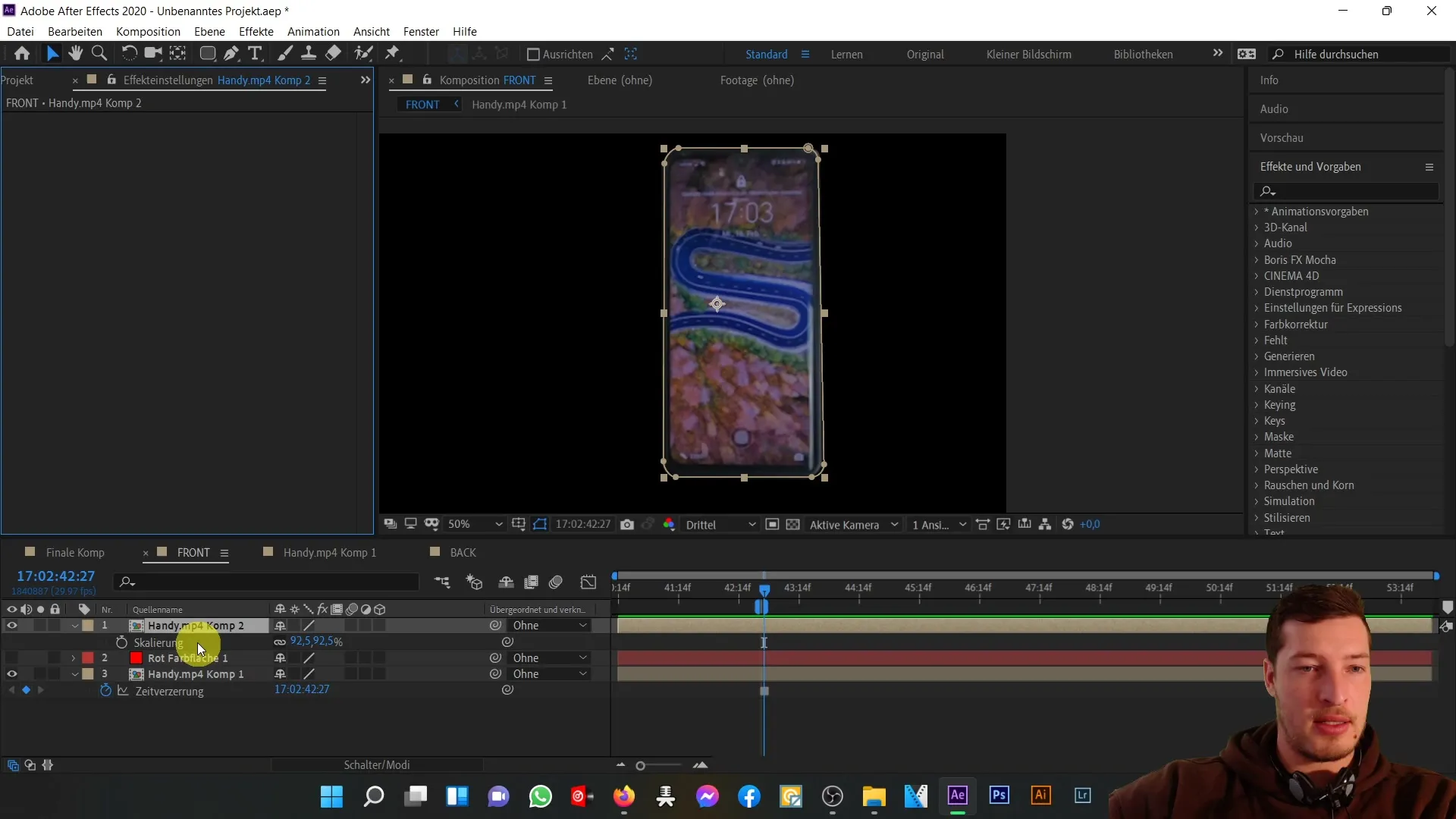
Nüüd oled edukalt kohandanud telefoni esikülje ja tagakülje. Järgmises videoteemalises juhendis räägime sellest, kuidas neid osi kombineerida ja luua täis kolmemõõtmeline objekt.
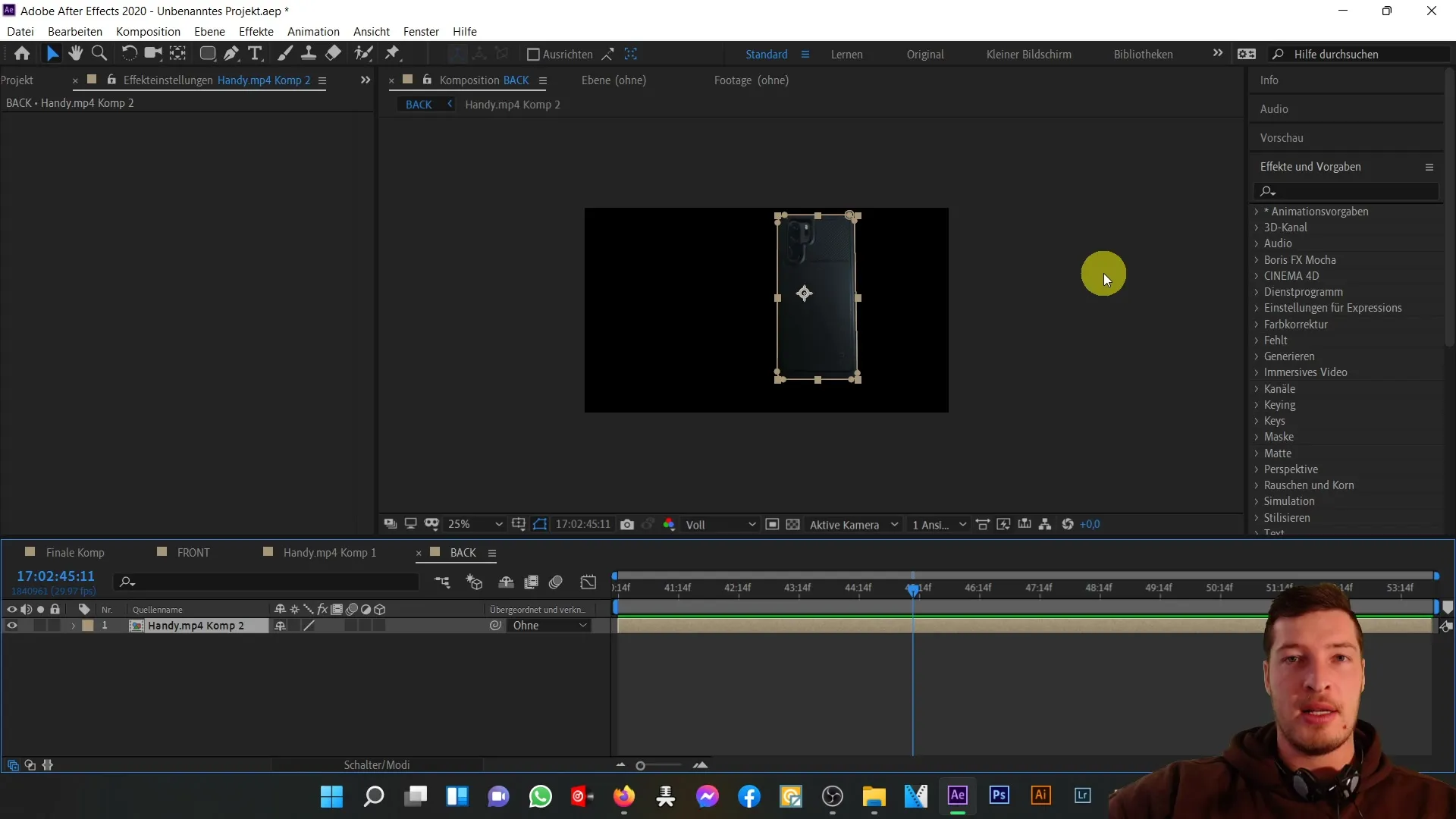
Kokkuvõte
Selles õpetuses õppisid, kuidas saad 3D-telefoni esi- ja tagakülje After Effectsis paari lihtsa sammuga täiuslikult sobitada. Olles omandanud põhiteadmised staatiliste piltide kasutamisest, täitevahenditest ning skaala ja läbipaistvuse kohandamisest, oled valmis tulevaste 3D-projektide jaoks.
Korduma kippuvad küsimused
Mis on esimene samm esi- ja tagakülje sobitamisel?Aktiveeri tagakülg valiku „Staatiline kaader“ abil vajalikule kaadrile fikseerimiseks.
Kuidas tagada, et mõlemad osad oleksid täiuslikult üksteise peal?Kasuta täitevahendit tagakülje nähtavuse suurendamiseks ning peenhäälestamiseks reguleeri läbipaistvust.
Kas ma saan protsessi käigus tagakülje suurust kohandada?Jah, kasuta skaalavõimalust tagakülje proportsionaalseks kohandamiseks ja täiusliku sobivuse saavutamiseks.
Mis kasu on täitevahendi kasutamisest selles protsessis?See aitab sul visuaalselt kontrollida joondust ja teha muudatusi, et tagada täpne sobitamine.


